Festplattenverschlüsselung mit Bitlocker in Windows 11.
Wer einen mobilen Computer nutzt, tut gut daran, die Festplatte und Daten zu verschlüsseln. Wird das Gerät gestohlen oder irgendwo vergessen, kann zumindest die Festplatte nicht ohne weiteres ausgelesen werden. Windows 11 bringt in der Pro-Version die Bitlocker-Verschlüsselung mit.
Bitlocker in Windows 11 aktivieren
Ein Laufwerk kann über das Kontextmenü des Explorers aktiviert werden.

Im ersten Schritt müssen wir den Wiederherstellungsschlüssel abspeichern. Dieser kann wahlweise im Microsoft Konto, in einer lokalen Datei gespeichert oder ausgedruckt werden. Der Schlüssel ist sehr wichtig und sollte in jedem Fall sicher verwahrt werden. Windows wird den Schlüssel z.B. bei Änderungen der Hardware am System abfragen, z.B. wenn eine weitere Festplatte eingebaut wird. Ohne den Schlüssel kommen Sie ansonsten selbst nicht an die Daten.
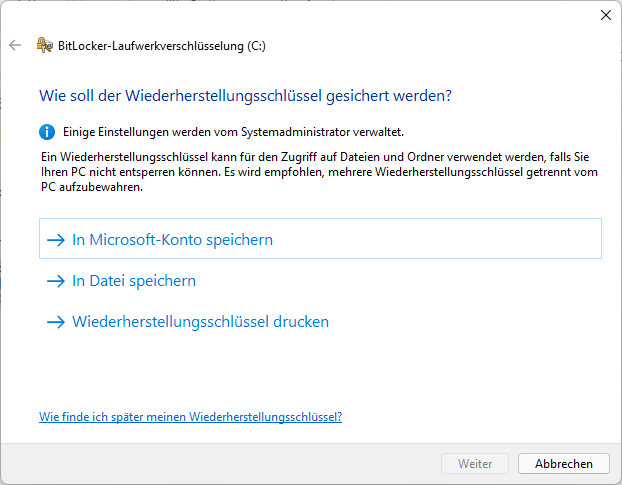
Im nächsten Schritt legen wir fest, ob nur die vorhandenen Daten verschlüsselt werden sollen oder auch die freien Bereiche, welche möglicherweise gelöschte Daten enthalten. Dies würde z.B. erlauben, mit einer Datenrettungssoftware Dateien, welche bereits gelöscht worden sind, wiederherzustellen.
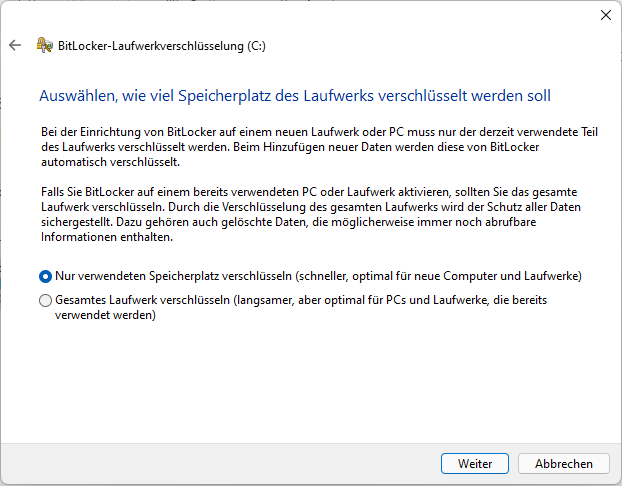
Es folgt eine Abfrage nach dem Verschlüsselungsmodus. Da wir die Systemplatte verschlüsseln, können wir die neue Methode verwenden. Der kompatible Modus ist für portable Laufwerke, wie USB-Sticks geeignet, welche auch an älteren Systemen, wie Windows 7, verwendet werden.

Anschließend können wir die Verschlüsselung starten.

Das Laufwerk wird im Hintergrund verschlüsselt. Während des Vorgangs kann ganz normal mit dem Computer weiter gearbeitet werden.
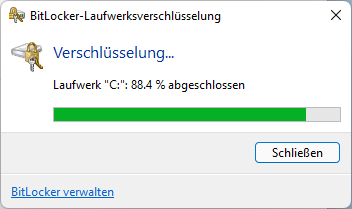
Die Verschlüsselung des Laufwerks wird über ein kleines Schlosssymbol im Explorer dargestellt.


